Chrome има режим „инкогнито“ и ние обсъдихмекак можете да го деактивирате в Windows 10. Същият трик не работи на macOS, но това не означава, че не можете да деактивирате режима на инкогнито на Chrome на macOS. Можеш. Процесът е различен и има много, ненужно сложни решения на този прост трик. Ето как можете да деактивирате анонимния режим на Chrome в macOS, без да прескачате обръчи.
Деактивирайте режима за инкогнито на Chrome
Ако имате отворен Chrome, затворете го. Не затваряйте браузъра. Затворете го, за да го затворите правилно. Можете да го направите, като щракнете с десния бутон върху иконата на док на Chrome и изберете Quit от контекстното меню.
След това отворете Terminal и изпълнете следната команда.
defaults write com.google.chrome IncognitoModeAvailability -integer 1
След като командата се изпълни, изпълнете следната команда.
killall cfprefsd

Отворете Chrome и опцията „инкогнито“ ще излезе от менюто с повече опции. По същия начин, клавишната комбинация Ctrl + Shift + T също няма да отвори прозорец в режим „инкогнито“.
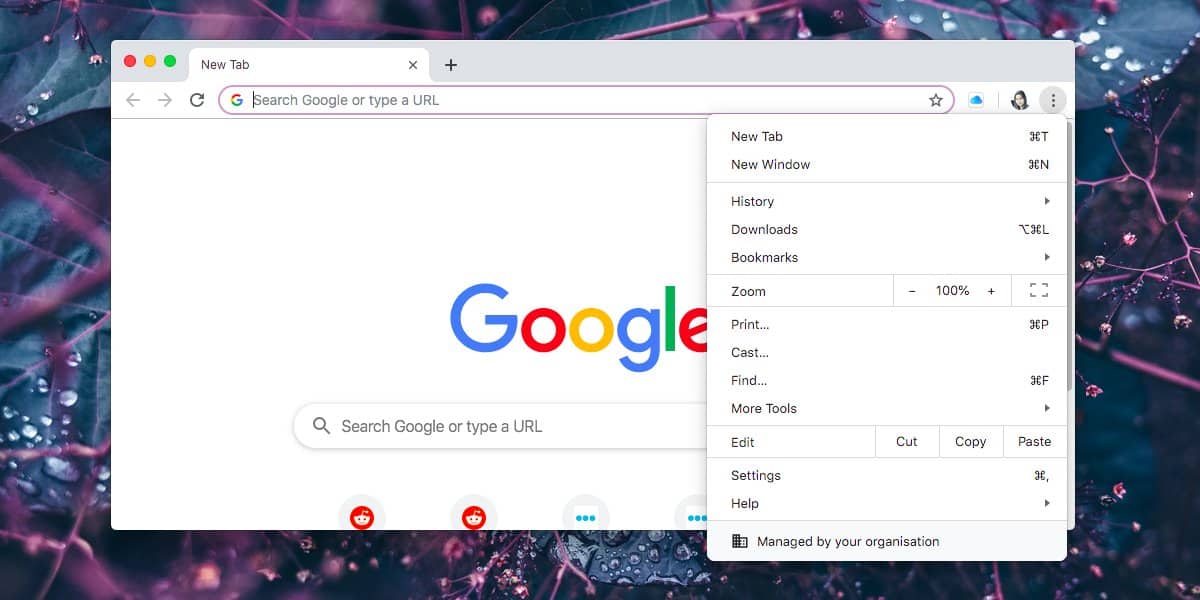
Изпълнението на тази команда също ще добави „управляванот съобщението на вашата организация в самата дъна на менюто, което се отваря, когато щракнете върху бутона за повече опции в Chrome. Това няма да означава много. Браузърът ще продължи да работи както обикновено. Ако изпълните горните команди от нормален потребителски акаунт, е възможно да се наложи да въведете администраторската парола.
За да отмените промяната и да върнете режима „инкогнито“, уверете се, че сте напуснали Chrome и след това изпълнете следната команда.
defaults write com.google.chrome IncognitoModeAvailability -integer 0
След като командата се изпълни, стартирайте тази следваща.
killall cfprefsd
Това ще върне режим „инкогнито“ в Chrome и съобщението „Управлявано от вашата организация“ няма. Това работи на macOS Каталина.
Редактирайте плистиращия файл
Другият начин да деактивирате режима за инкогнито в ChromemacOS включва редактиране или дори създаване на plist файл. Този файл не е трудно да се създаде, но ако сте на macOS Sierra или по-нова версия, редактирането на плист файл вече не е лесно. Имате нужда от приложение, за да отворите и редактирате тези файлове. Xcode върши работа, но ако не разработите на вашия Mac, е малко вероятно да го имате.
Ако искате да тръгнете по маршрута на plist, създайте нов файл на плиста и го наречете com.google.Chrome.plist. Въведете следното във файла и го запишете.
<?xml version="1.0" encoding="utf-8"?> <!DOCTYPE plist PUBLIC "-//Apple//DTD PLIST 1.0//EN" "http://www.apple.com/DTDs/PropertyList-1.0.dtd"> <plist version="1.0"> <dict> <key>IncognitoModeAvailability</key> <integer>1</integer> </dict> </plist>
Уверете се, че излезете от Chrome, преди да направите промени в или да създадете този файл.













Коментари